excel空白行怎么一键删除?空白行一键删除步骤介绍
时间:2025-05-10 作者:游乐小编
许多朋友对excel的操作还不够熟悉,尤其是如何快速删除excel中的空白行。今天,iefans小编将为大家详细介绍excel空白行一键删除的具体步骤,有需要的朋友赶紧来看一下吧!

如何快速在excel中删除空白行?
1、首先,打开你的excel表格;
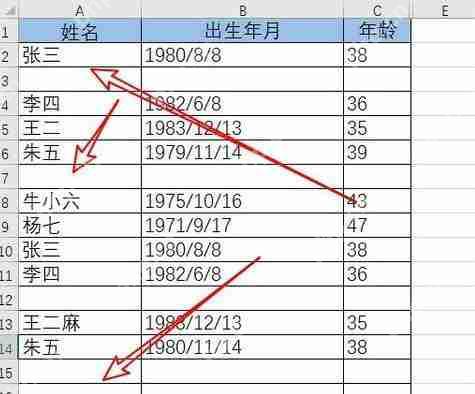
2、然后,选中整个表格;

3、接着,点击excel界面顶部的【开始】选项卡;
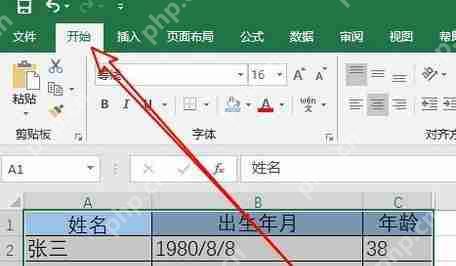
4、在【开始】选项卡中,找到并点击【查找和选择】的图标;

5、在弹出的菜单中,选择【定位条件】;

6、在【定位条件】对话框中,选择【空值】选项,然后点击【确定】;
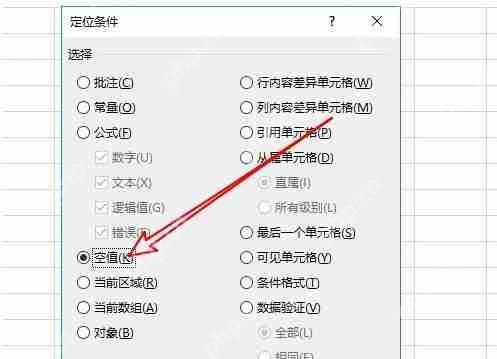
7、此时,excel会自动选中所有空白单元格,右键点击这些选中的单元格,在弹出菜单中选择【删除】;
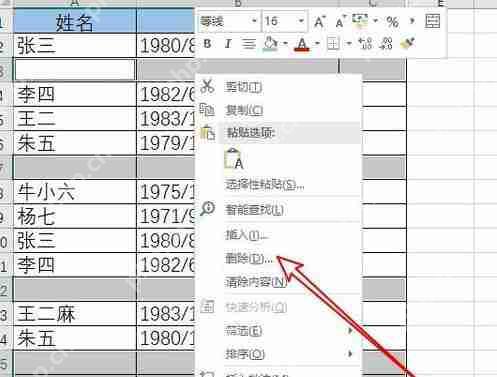
8、在【删除】对话框中,选择【下方单元格上移】选项,然后点击【确定】;

9、完成以上步骤后,你会发现excel表格中的所有空白行已被成功删除。
推荐阅读以下excel操作攻略:
excel是否支持自动排序?excel自动排序方法详解
如何在excel中固定首行?excel首行锁定步骤详解
excel如何合并单元格但保留内容?excel合并单元格并保留内容的全面指南

小编推荐:
相关攻略
更多 - 如何在PPT里插入图表_PPT图表制作详细步骤说明 06.24
- Excel表格怎样根据数据填充颜色 06.24
- Excel怎么制作下拉菜单 Excel下拉菜单的制作方法 06.24
- Excel怎么设置单元格边框 Excel单元格边框的调整技巧 06.24
- Excel如何插入切片器 Excel切片器的添加与使用方法 06.24
- Excel怎么使用数据透视表 Excel数据透视表的使用指南 06.24
- Excel如何调整字体大小 Excel字体大小的设置方法 06.23
- Excel如何将分开的编号和名称合并 编码整理方法 06.23
热门推荐
更多 热门文章
更多 -

- 神角技巧试炼岛高级宝箱在什么位置
-
2021-11-05 11:52
手游攻略
-

- 王者荣耀音乐扭蛋机活动内容奖励详解
-
2021-11-19 18:38
手游攻略
-

- 坎公骑冠剑11
-
2021-10-31 23:18
手游攻略
-

- 原神卡肉是什么意思
-
2022-06-03 14:46
游戏资讯
-

- 原神枫原万叶带什么武器
-
2022-06-04 18:07
手游攻略



















